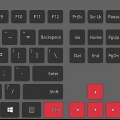klikk på "Start" og velg Kontrollpanel (Kontrollpanel). Se etter Skjerminnstillinger (Skjerminnstillinger) og klikk. Klikk på Endre skjerminnstillinger (Endre skjerminnstillinger) funnet i venstre panel. Finn rullegardinmenyen "orientering" (Skjermmodus), og velg ønsket rotasjon. trykk Søke om (Bruk) for å teste endringene dine. 4. Bekreft eller avbryt innstillingene (eller vent på at tiden skal bekreftes). trykkBekrefte å bekrefte, Avvis for å avbryte, eller hvis du synes det er vanskelig å orientere deg med skjermens nye orientering, vent 15 sekunder til skjermen går tilbake til sin forrige orientering.
Roter en skjerm
Å rotere dataskjermen kan være en effektiv spøk å spille på noen, eller til og med et nyttig verktøy for å programmere eller lage digital kunst.
Trinn
Metode 1 av 2: Windows

1. Trykk på piltastene mens du holder nede Ctrl-Alt. Venstre- og høyrepilene roterer skjermen 90 grader og nedpilen snur bildet opp-ned.
- Bruk tasten som angir i hvilken retning "toppen av skjermen" bør være fokusert. Dette betyr at å trykke Ctrl-Alt-(Pil opp) vil returnere skjermen til normal.

2. Hvis dette ikke fungerer, må du endre skjerminnstillingene i kontrollpanelet.
Metode 2 av 2: Mac
1. Gå til Systemvalg.
2. Hold nede Kommando-Alternativ og klikk på ikonet Vise.
Testen alternativ også indikert av Alt på Mac utenfor V.s.
3. Finn rullegardinmenyen rotasjon og juster innstillingene du ønsker.
Tips
Disse handlingene vil ikke resultere i en permanent innstilling eller skade på en dataskjerm. De er fullstendig ubrukelige.
Advarsler
- Ikke alle grafikkprosessorer er utstyrt for å rotere skjermen. For eksempel kan det hende at Windows-metoden ikke fungerer på operativsystemer som er eldre enn Vista.
Artikler om emnet "Roter en skjerm"
Оцените, пожалуйста статью
Lignende
Populær